Диаграмма Ганта 8.1 Инструкция
Внешняя обработка, аналог MS Project в 1Се для работы с задачами: параллельный ввод данных по задачам и график Ганта, связывание задач и пересчет длительности и дат с учетом выходных, видов связей и запаздываний, расчет затрат, сохранение/открытие проектов в файл, импорт/экспорт документов Microsoft Project 2003. - Наглядное графическое представление; - Изменение длительности и дат начала и окончания на диаграмме ганта; - Работа с иерархическим списком (сдвиг вправо-влево, свернуть/развернуть группу); - Перемещение, удаление, очистка и добавление строк (задач); - Заполнения выделенной области значениями первой выделенной строки; - Перетаскивание и копирование строк; - Сохранения/открытия проектов в файл; - Импорт/экспорт документов Microsoft Project в формате *.csv. - Построение проекта на основе задач произвольной конфигурации конфигурации (пример код сохранения/восстановления задач в обработке присутствует), а также сохранение проекта в информационную базу; - Указания ресурсов и затрат по задачам; - Пересчет длительности и дат с учетом выходных, видов связей и запаздываний. - Ведение фактов; - Отчет по затратам в разрезе ресурсов и периодов (месяц, неделя); - Использование фильтров по значению в колонках; - Управление колонками: перемещение, управление видимостью. Особенности работы: · Для вставки новой строки между задачами необходимо вызвать команду «Раздвинуть» из контекстного меню или с помощью сочетаний клавиш Ctrl + I. · Чтобы удалить выбранные строки или строку необходимо вызвать команду «Удалить строку» из контекстного меню. · Для того, чтобы заполнить выделенную область значениями указанной в первой строке выделенной области необходимо вызвать команду «Заполнить вниз» из контекстного меню. · Для очистки содержимого, название задачи необходимо вызвать команду «Очистить» из контекстного меню. · Чтобы назначить ресурсы выбранной задачи необходимо вызвать команду «Назначение ресурсов» из контекстного меню или кликнуть два раза на ячейке колонки «Ресурсы». · Для изменения или просмотра данных выбранной задачи необходимо вызвать команду «Описание задачи» из контекстного меню или по клавише «F2». · Для того, чтобы раздвинуть колонки необходимо зажать клавишу «Ctrl» и перетаскивать мышью границу колонки. · Для применения фильтра по значению в колонках необходимо два раза кликнуть мышью на названии колонки. · Построение проекта на основе задач произвольной конфигурации конфигурации (пример код сохранения/восстановления задач в базе присутствует), а также сохранение проекта в информационную базу следует учесть, что не все задачи в базе могут быть указаны с датой начала и/или датой окончания, поэтому, после построения проекта по задачам, возможно, понадобиться ручная корректировка дат в проекте. Для упрощения, следует воспользоваться кнопкой «Заполнить вниз» из контекстного меню. · Для изменение длительности дат начала и окончания нужно два раза щелчком мышки кликнуть на диаграмме ганта. Реквизиты: Папка с задачами. Указывается папка, по которой будет формироваться построение проекта на основе задач информационной базы. Исполнитель по умолчанию (для новых задач). Указывается исполнитель для новых задач. Заполнить проект по задачам ИБ (кнопка). Данное действие формирует проект по задачам информационной базы указанной папки задач в поле «Папка с задачами». Записать проект в ИБ (кнопка). Данное действие записывает проект по задачам в информационную базу указанной папки задач в поле «Папка с задачами». После ввода значения переходить на следующую строку (флажок). Признак того, что после редактирования ячейки «Название задачи» табличного поля осуществиться переход на новую строку. Полоса регулирования ширины диаграммы ганта. Предназначена для наглядного визуального изменения масштаба диаграммы ганта. Перемещение "движка" может осуществляться с помощью мыши, клавишами управления, курсором и клавишами «PgUp» и «PgDn». ... продолжение информации в справке обработки. P.S. В одном из форумов, где уже успели выложить мою обработку, уже успели написать, что в ней нельзя двигать мышкой графики на самой диаграмме. Поэтому официально сообщаю , что двигать графики можно. Для этого нужно: 1. два раза кликнуть левой кнопкой мыши на самом графике диаграммы Ганта (правай часть) - включиться режим редактировани графика; 2. передвинуть нужные временные отрезки мышкой; 3. Выйти из режима редактирования графика - кликнув мышкой на любой другой ячейке таблицы. После этого время остальных задач пересчитаются по связям и сдвинуться в графике автоматически.','url':'http://infostart.ru/public/100480/','og_descr':'Внешняя обработка, аналог MS Project в 1Се для работы с задачами: параллельный ввод данных по задачам и график Ганта, связывание задач и пересчет длительности и дат с учетом выходных, видов связей и запаздываний, расчет затрат, сохранение/открытие проектов в файл, импорт/экспорт документов Microsoft Project 2003.
Руководство пользователя GanttChart for ClearQuest Версия программы № 1.0 Beta 1 ООО «СМ-Консалт» г. Москва 2009 г. Оглавление 1. 2. 3. ПЕРЕЧЕНЬ СОКРАЩЕНИЙ, УСЛОВНЫХ ОБОЗНАЧЕНИЙ И ТЕРМИНОВ.......................... 3 ГЛОССАРИЙ .......................................................................................................................................
Рис. 8.1. Взаимодействие базового и фактического планов Для этого предназначено представление Диаграмма Ганта с.
Руководство пользователя

С использованием языка запросов системы «1С:Предприятие 8.1 (8.2)». диаграммы Ганта. Программная настройка диаграмм различных видов. 4.
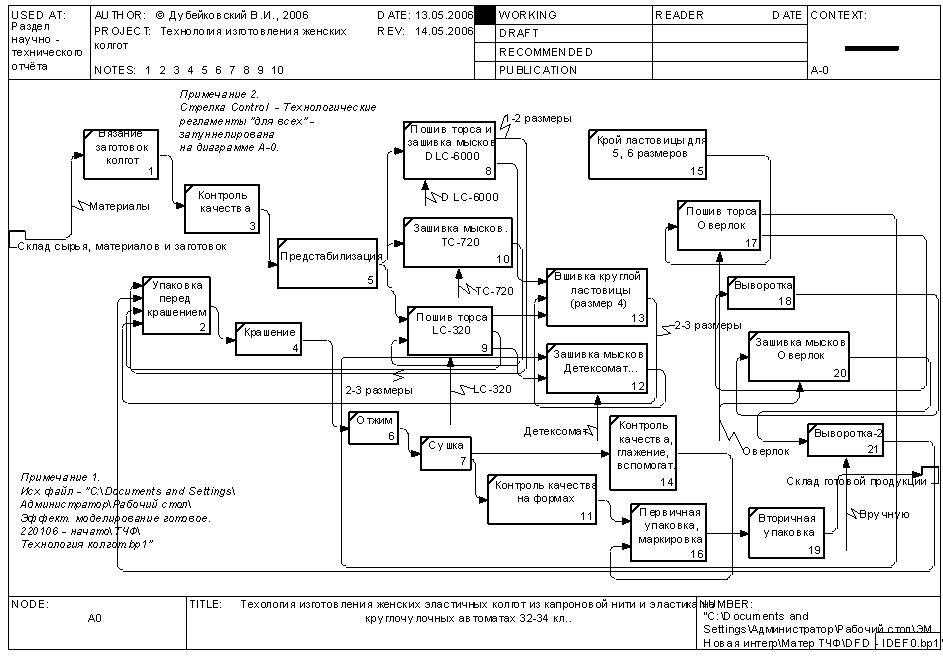

- Управление видимостью диаграммы Ганта, отключение которой может. все это я проделала по инструкции, выданной MS Project, Изначально тестировал на 8.1.15.14, на 8.2.14.540 только что тоже.
- Украинский 1С форум: всё про 1С 8.3, 1С 8.2, 1С 8.1, 1С 8.0, 1С 7.7 вызвать команду « Описание задачи» из контекстного меню или по клавише «F2». Управление видимостью диаграммы Ганта, отключение которой может.
- 8.1 ПОСТРОЕНИЕ ДИАГРАММЫ ГАНТА. Общее описание. GanttChart Формирование диаграммы Ганта на основе выполненных запросов (Query).
- Описание возможностей новой версии см. в Приложении к настоящему. диаграмма, диаграмма, диаграмма Ганта, дендрограмма.

1С:Предприятие 8.1. простые примеры разработки алгоритмов на платформе 1С:Предприятия 8.1.. Как заполнить диаграмму Ганта данными?
Инструкции, либо по установке на UEFI, но с GRUB; либо устаревшие инструкции, Простая программа, строящая диаграмму Ганта.
